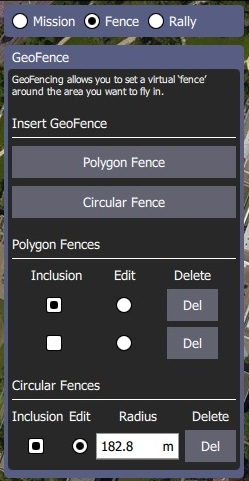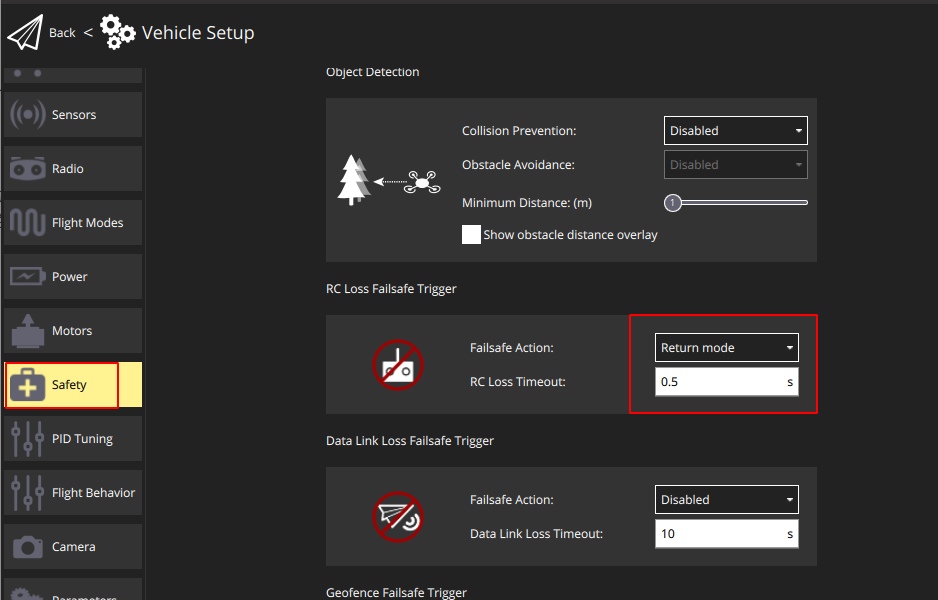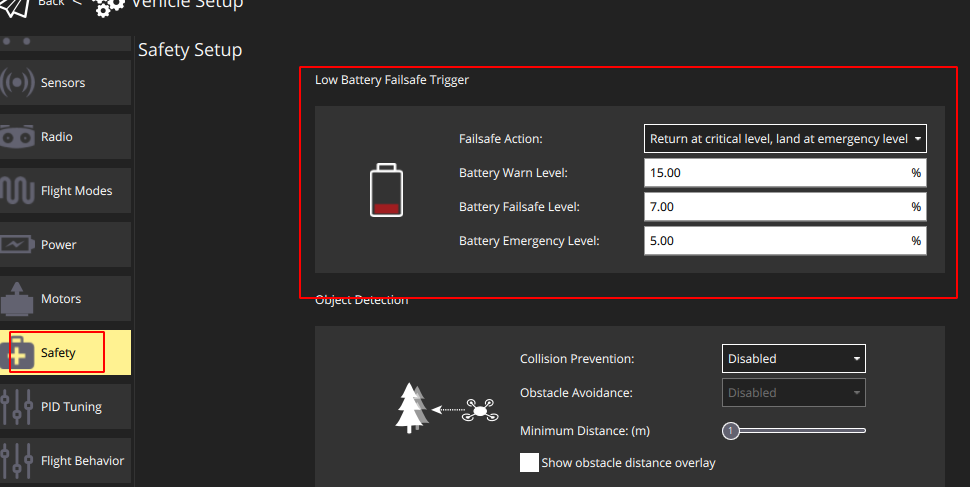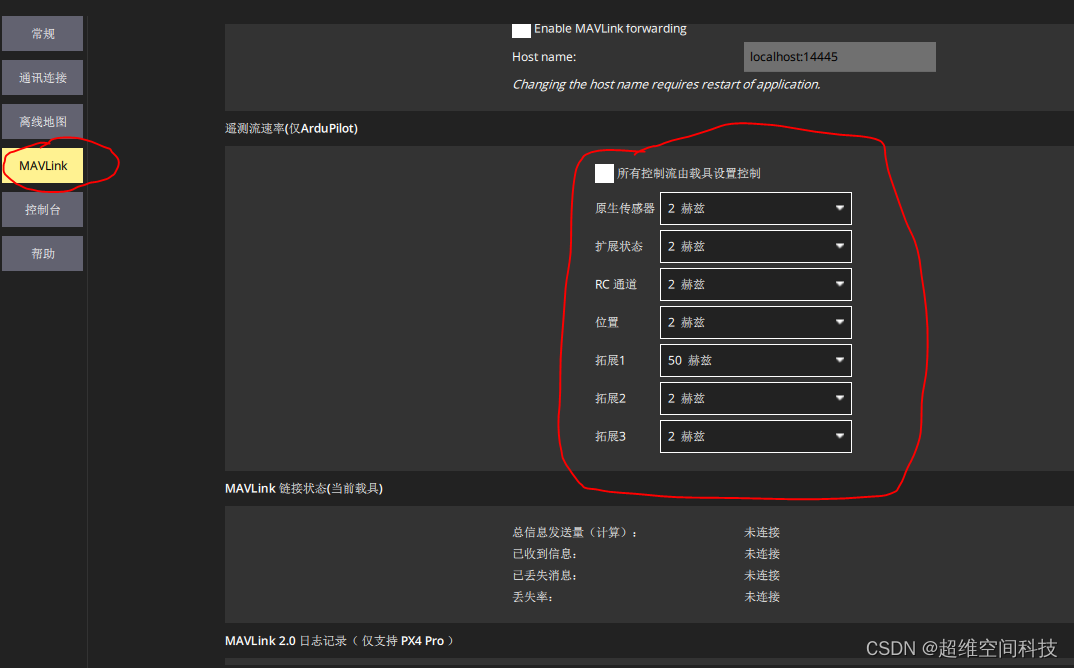| QGC地面站使用教程 | 您所在的位置:网站首页 › 香港地铁地面站是什么站 › QGC地面站使用教程 |
QGC地面站使用教程
|
一个人可以走的更快,一群人才能走的更远,交流学习可加微信18362086993 👉👉👉**无人机硬件,提供全程指导**👈👈👈 文章目录 ==👉👉👉**[无人机硬件,提供全程指导](https://item.taobao.com/item.htm?spm=a1z10.1-c.w137644-23632941727.26.118775c2oUPAnL&id=688860713104)**👈👈👈==前言一、下载固件二、选择机型三、校准1.校准罗盘2.校准陀螺仪3.校准加速度计4.校准地平线5.校准遥控器6.校准电调 四、设置遥控器拨码开关1.设置飞行模式切换开关2.设置其他切换开关 五、飞行视图页面设置六、航路规划1.手动打点2.矩形波式测绘规划 五、设置遥控器调参通道安全保护地理围栏故障保护地理围栏地理围栏规划 遥控丢失保护低电量保护 六、设置遥测数据流 前言QGC地面站版本: V4.0.8 Ubuntu 18.04 PX4固件 5、QGC地面站使用 一、下载固件先不连接飞控,点击如下页面,然后用USB将飞连接电脑,注意飞控不要用电池或其他USB以外的设备供电 下载二进制文件后,可以通过地面站进行下载:
将飞控连接至地面站,将机架设置为自己想设置的机型 将飞控通过数传链接QGC地面站 1.校准罗盘选择传感器->罗盘->确定,开始校准 单击陀螺仪传感器按钮,将无人机水平放在地面上,保持静止。单击“确定”开始校准。顶部的条形图满代表校准成功 单击加速计传感器按钮,单击“确定”开始校准。 根据屏幕上的方向提示,当方向图像变为黄色,保持无人机静止。当前方向校准完成后,屏幕上的相关图像将变为绿色。 如果不校准地平线,无人机在非定点飞行中位置可能持续的漂移。 将无人机置于水平面上,点击校平地平线->OK,然后保持静止,直到绿色进度条满 打开遥控器,切换到遥控器页面,检查右下角是否能识别到通道,如果能识别到通道,就可以进行校准,选择右上角的操作方式,然后点击校准 校准电调时,用USB将飞控连接到地面站,不接电池,不装浆叶,电调的信号线接到飞控上。 切换到“电源”页面,输入电池芯数并回车,点击“校准”,然后插上电池即可校准。 切换到飞行模式页面,可以先拨一下需要设置的遥控器拨码开关,看其在地面站中对应的是哪个通道。 点击“模式频道”右侧的复选框,设置相应的遥控器拨码开关通道。 其他的开关通道在飞行模式右侧,如下,需要设置哪个,就把这个开关右侧的遥控器通道进行设置即可,我这里设置了一个刹车(Kill switch),通道为遥控器的第五个通道。刹车的作用是使电机直接停转,可根据需要进行设置 设置飞行页面需要显示的值,点击下图图标
注意航路规划时,设置完航点后,页面左下角有一个“地形高度”那一栏,标红的航点说明对应的航点高度不可达。默认的高度是相对于起飞点的高度,例如起飞点的高度是5米,那么每个航点的高度至少要大于5米才不会标红,如果小于5米就会标红,标红的话就无法执行任务模式了。 点击文件-》空白 点击图案-》测绘 点击勾画,然后在地图上点多边形的顶点
点完后点勾画完毕 点击下图进行编辑 可以设置间隔,角度,转弯距离等
通过设置调参通道,可以将遥控器的某一个通道(如旋钮)映射到PX4的一个参数当中,从而可以通过遥控器旋钮实时的调整PX4参数的值。 在下图先设置参数对应的遥控器通道,最多可以同时设置三个参数通道。 例如我这里遥控旋钮对应的是通道9,我将参数1的调参通道设置为遥控器的通道9. 围栏是一个虚拟边界,用于定义机体可以在哪些地方行驶。 围栏可用于防止机体飞出遥控器的范围,或进入不安全或受限制的空域。 PX4提供了两个独立的机制来指定围栏: 一个是基本的“故障保护”地理围栏,定义了一个简单的圆柱体。 一个是可以使用围栏规划(QGroundControl)定义更复杂的几何图形。 地理围栏适用于所有模式,包括任务和手动飞行。 故障保护地理围栏故障保护围栏定义了一个圆心在home点的圆柱,它具有指定的最大半径和高度。 设置中还包括越界时的故障保护动作。 可能只是一个警告通知,但更常见的是机体会立即返回一个安全位置。 设置了电子围栏后,飞机必须要有GPS信号才能解锁,如果想在没有GPS的情况下解锁,需要将电子围栏的动作设置维Disable
PX4 支持由多个圆形和多边形区域组成的复杂地理围栏边界,这些区域可以定义为禁出或禁入区域。 围栏规划 选择规划类型为Fence。 这将显示地理围栏编辑器。 选择多边形围栏或圆形围栏按钮,可将添加所需基本类型的围栏到地图中。 这也在编辑器中增加了此类围栏的条目。 在地图上调整围栏的形状和位置。 围栏中心的圆点可以用来调整围栏的位置。 边界上的圆点可以用来调整半径。 角(顶点)上的圆点可以用来改变多边形的形状。 点击线段中间可以在两个顶点中添加新的顶点。 围栏编辑器可以设置围栏是禁出或禁入区域,还可以通过(编辑单选按钮)选择一个围栏来编辑或者通过删除按钮来删除。 可添加任意数量的围栏 完成后,点击(右上角) 上传 按钮向车辆发送围栏(连同集结和任务)。 在围栏故障保护中需要设置越界动作。 遥控丢失保护此保护用于设置在丢失遥控信号后的动作,在Safety->RC Loss Failsafe Trigger里面设置保护动作和信号丢失的最大时间 在Safety->Low Battery Failsafe Trigger设置三个低电量水平的阈值和触发的动作。 PX4的遥测数据流数是固定的。只能对APM的遥测数据流进行设置: 设置页面如下,如果勾选了“所以控制流由载具设置控制”,则数据流的速率有飞控的参数设置,如果没有勾选的话,载具的参数设置是没有作用的 |
【本文地址】
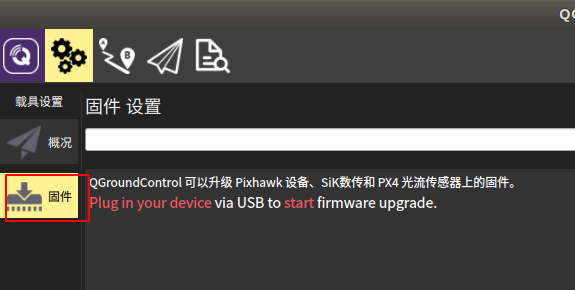 直接下载的话默认下载的是最新稳定版
直接下载的话默认下载的是最新稳定版 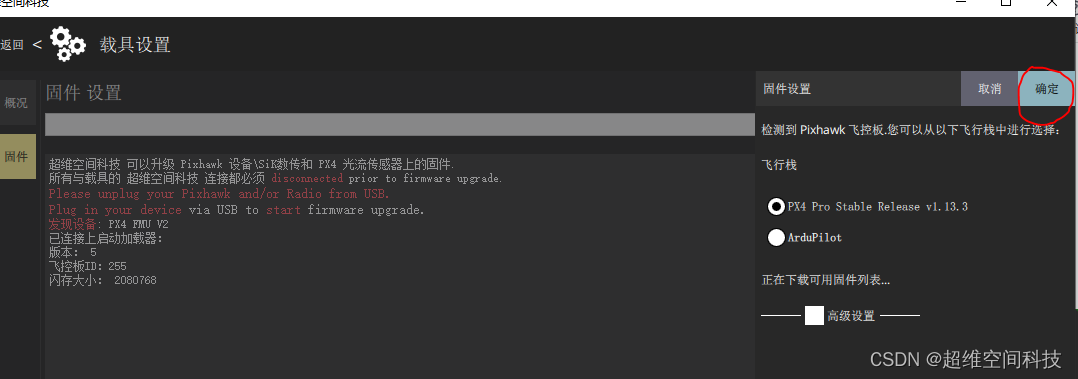 也可以选择下载master分支,这是最新的,但可能会有bug。
也可以选择下载master分支,这是最新的,但可能会有bug。 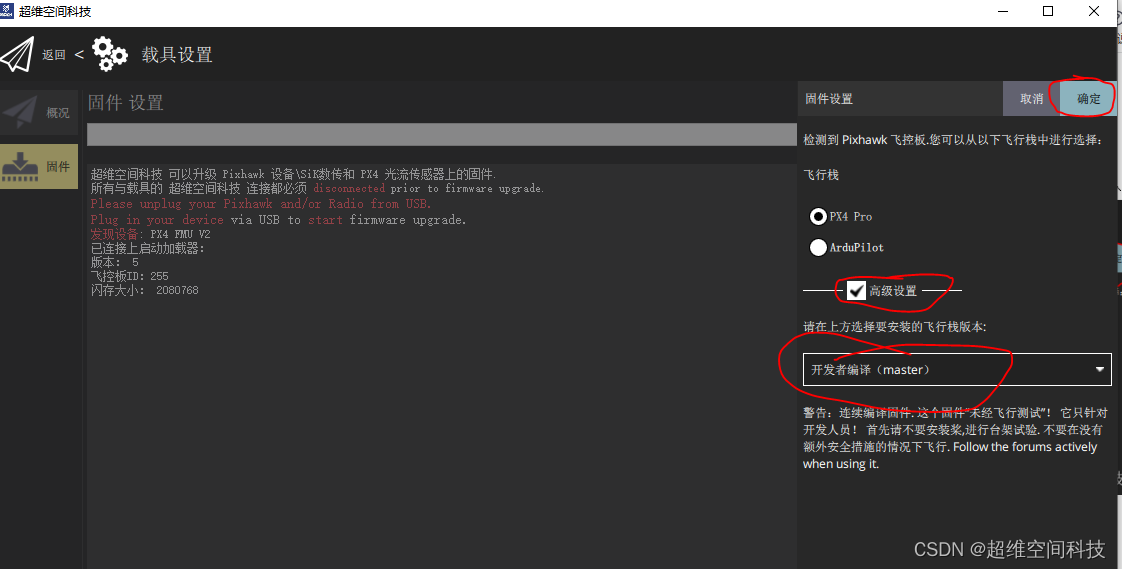 不同的版本的固件代码可以从下面的网址下载: https://github.com/PX4/PX4-Autopilot/releases
不同的版本的固件代码可以从下面的网址下载: https://github.com/PX4/PX4-Autopilot/releases 确定后选择,px4文件即可。
确定后选择,px4文件即可。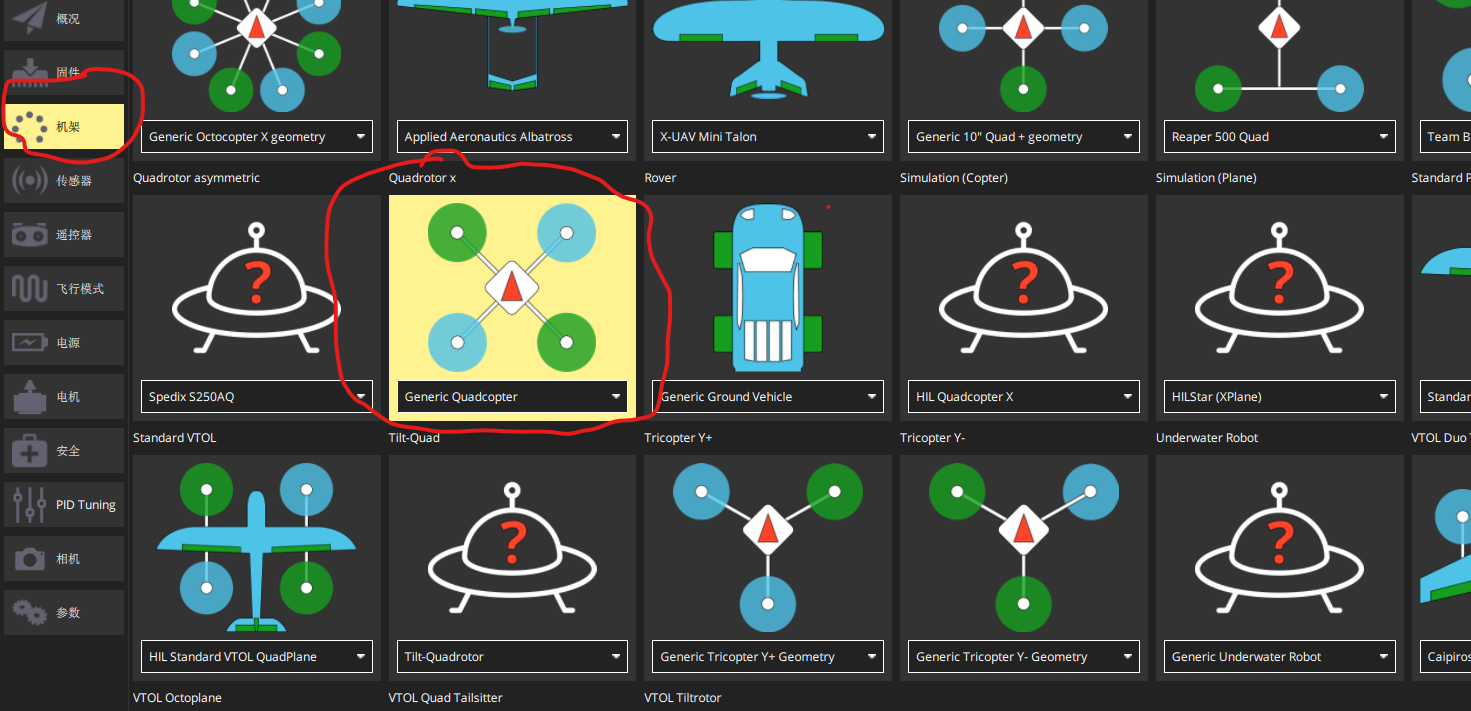 然后电机右上方“应用并重启”
然后电机右上方“应用并重启” 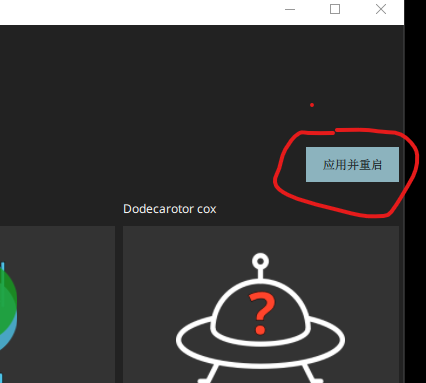 重启后如图:
重启后如图: 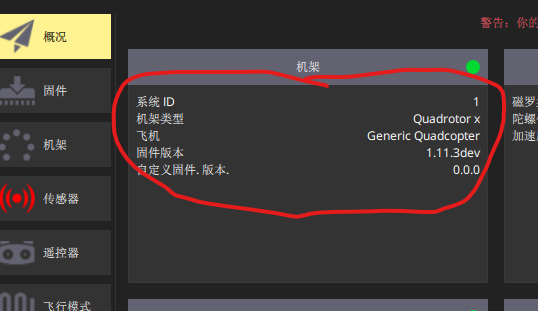
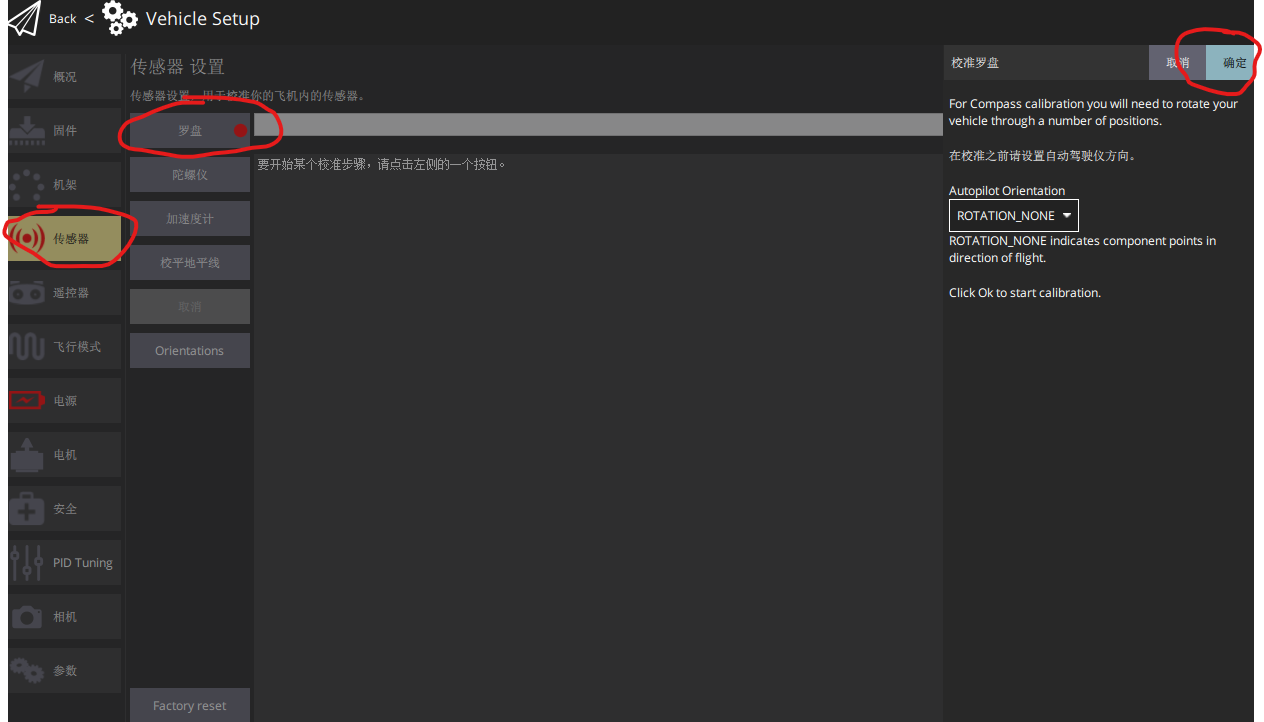 将无人机置于红色所示的任何方向,并保持静止。出现提示后(方向图像变为黄色),沿任意/两个方向绕指定轴旋转车辆。当前方向校准完成后,屏幕上的相关图像将变为绿色。
将无人机置于红色所示的任何方向,并保持静止。出现提示后(方向图像变为黄色),沿任意/两个方向绕指定轴旋转车辆。当前方向校准完成后,屏幕上的相关图像将变为绿色。 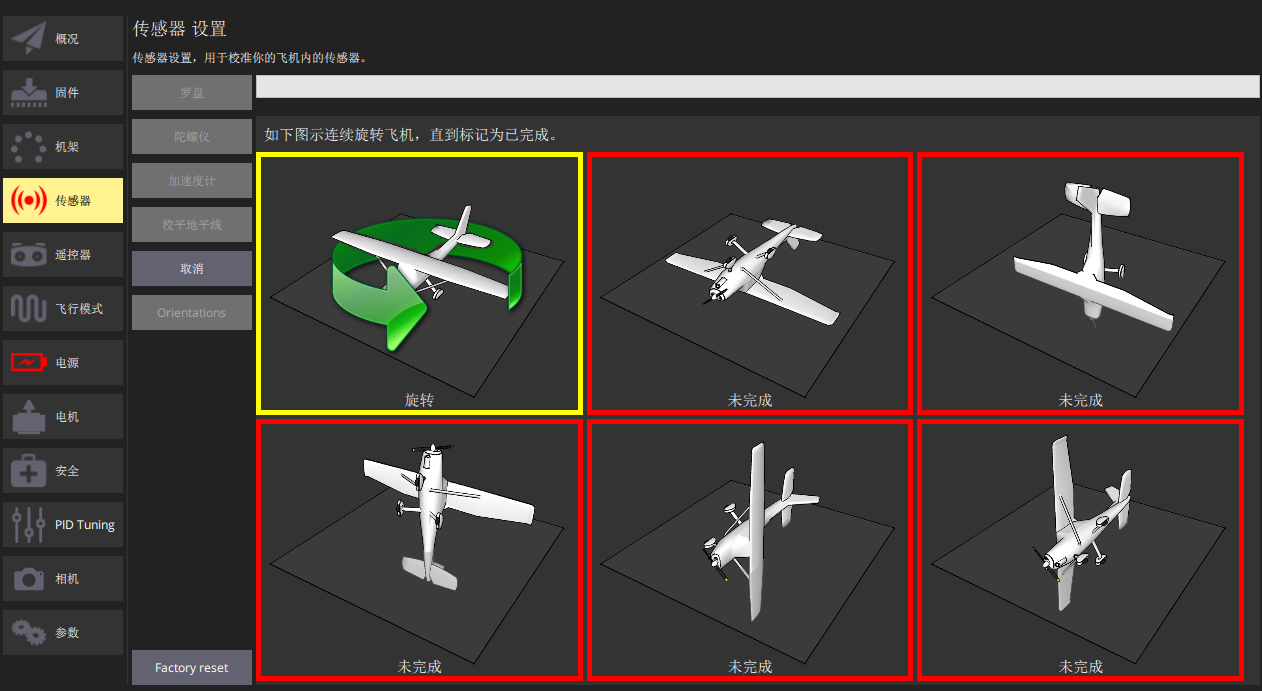 对所有方向重复校准过程。 在所有方向校准完毕后,QGroundControl将显示Calibration complete(校准完成)(所有方向图像将显示为绿色,进度条将完全填满)。然后可以继续下一个传感器。
对所有方向重复校准过程。 在所有方向校准完毕后,QGroundControl将显示Calibration complete(校准完成)(所有方向图像将显示为绿色,进度条将完全填满)。然后可以继续下一个传感器。 
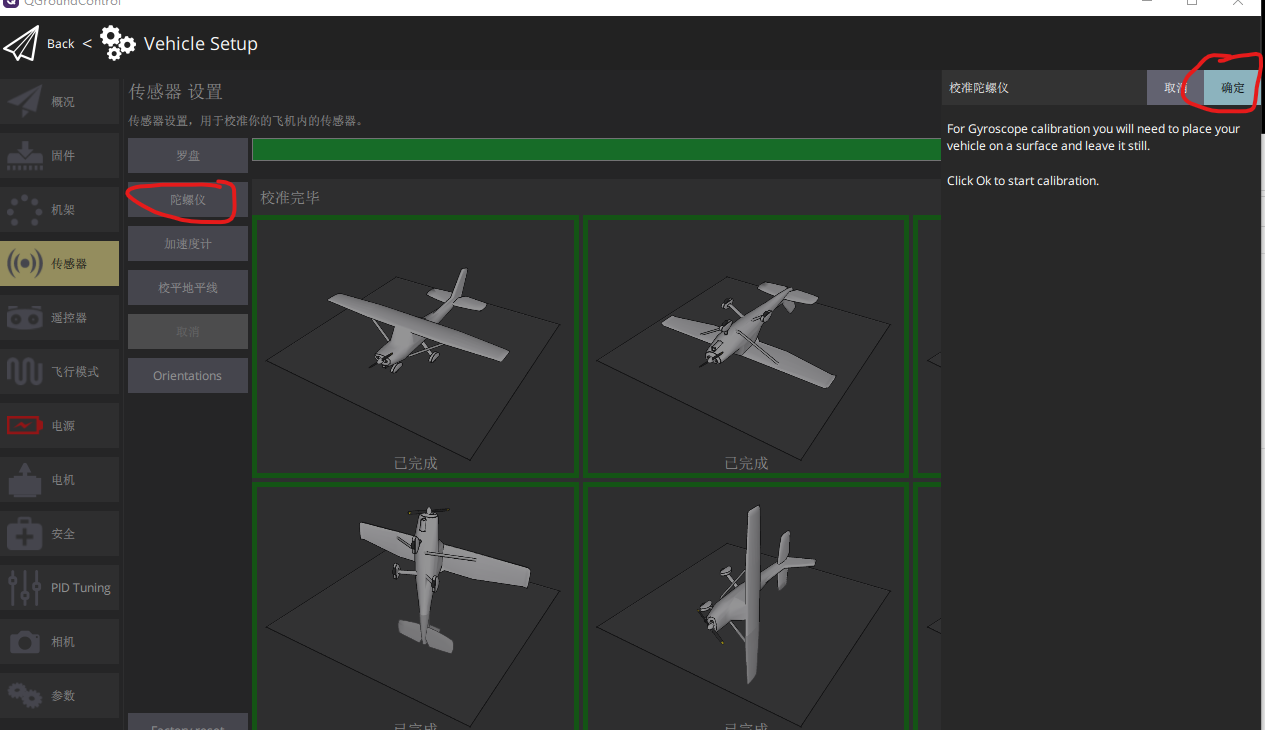
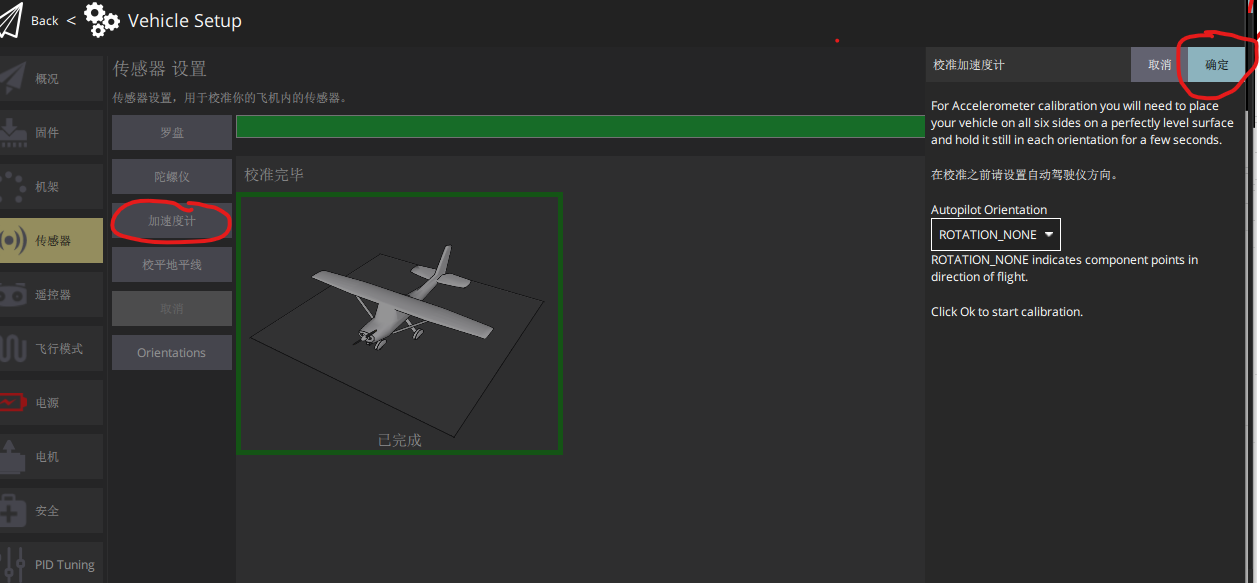
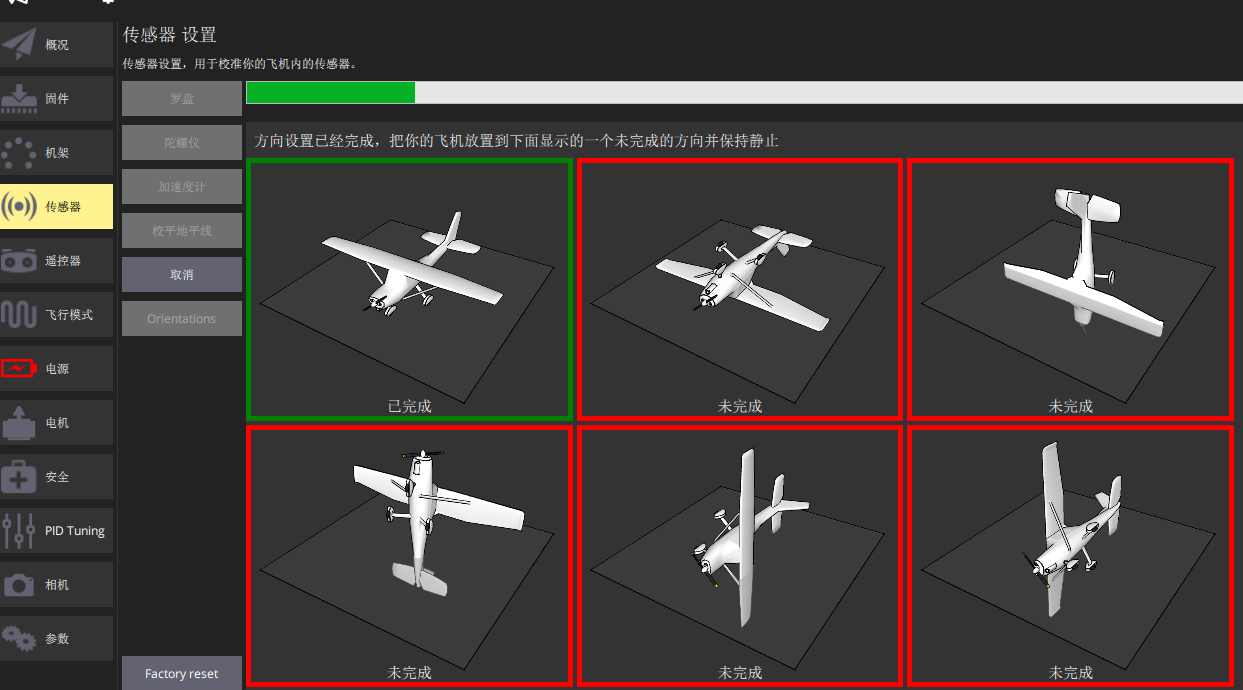 对所有向重复校准过程。在所有位置校准车辆后,QGroundControl将显示Calibration complete(校准完成)(所有方向图像将显示为绿色,进度条将完全填满)。
对所有向重复校准过程。在所有位置校准车辆后,QGroundControl将显示Calibration complete(校准完成)(所有方向图像将显示为绿色,进度条将完全填满)。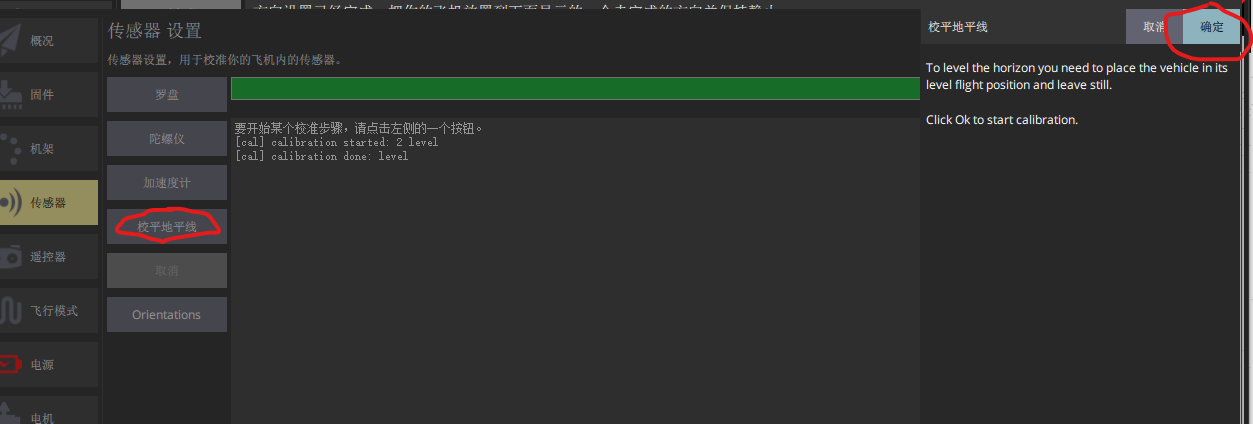
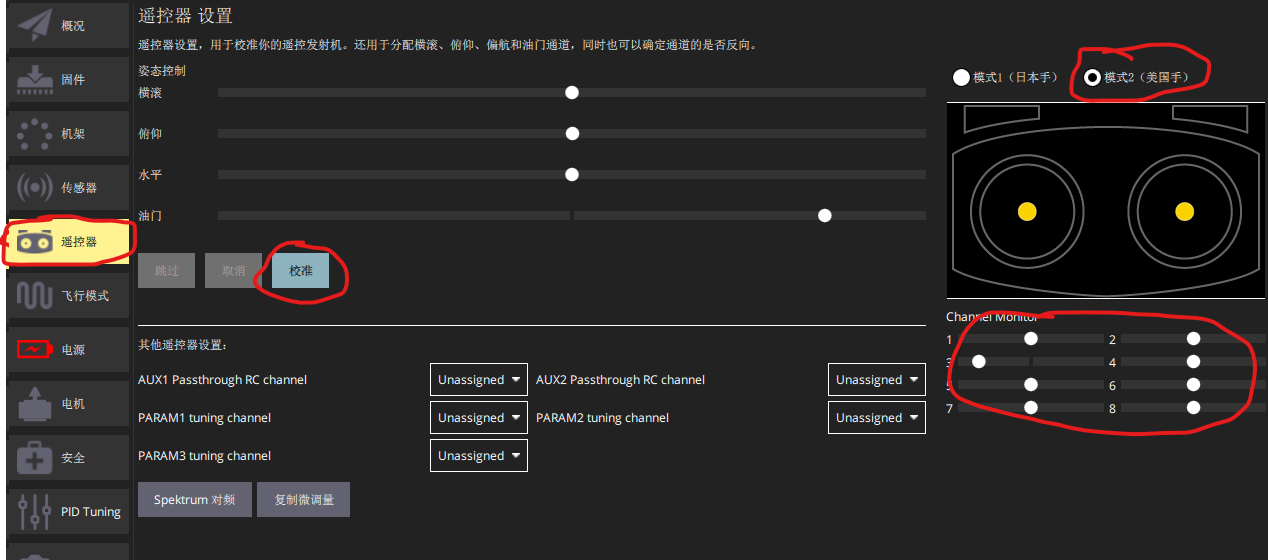 然后点击“确定”
然后点击“确定” 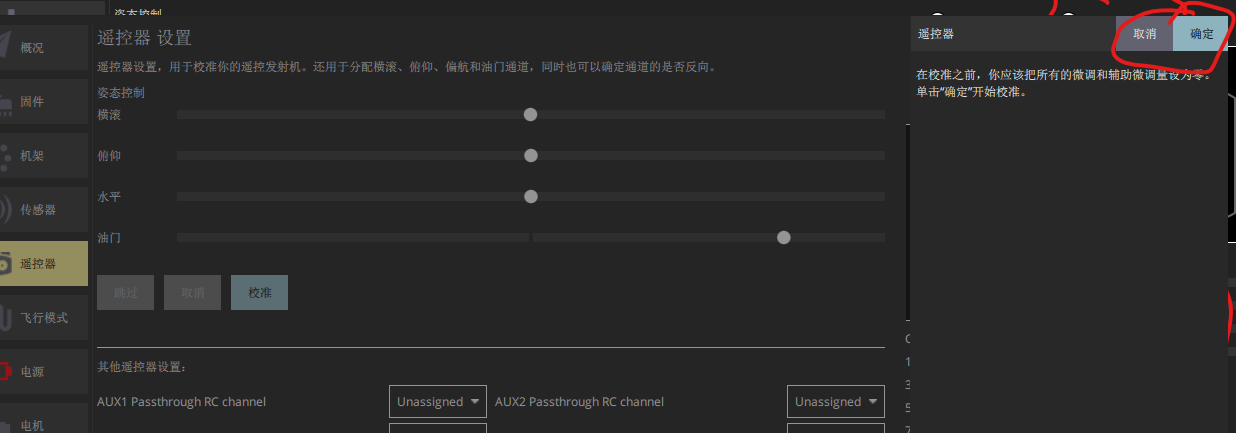 再点击“下一步”
再点击“下一步” 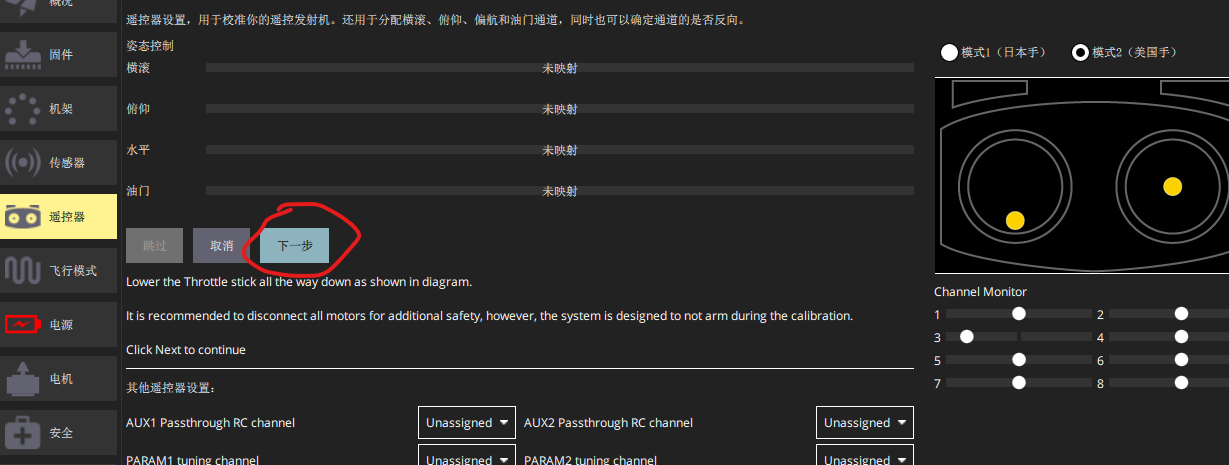 将遥控器摇杆移动到下图中指示的位置。
将遥控器摇杆移动到下图中指示的位置。 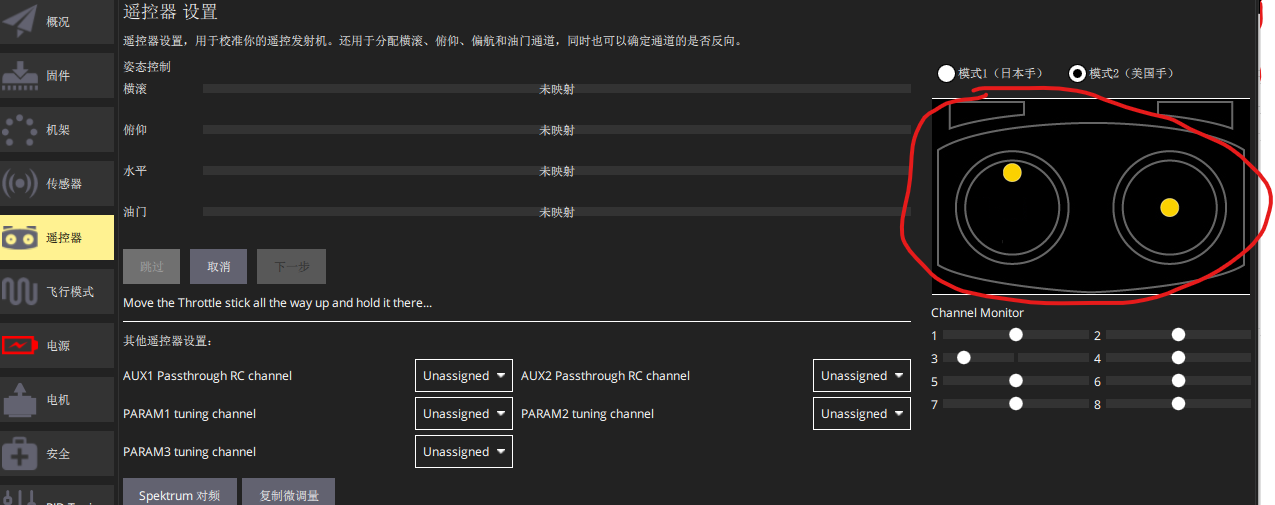 当杆就位时,地面站会提示下一个需要拨的位置,拨完所有位置后,按两次“下一步”保存设置。
当杆就位时,地面站会提示下一个需要拨的位置,拨完所有位置后,按两次“下一步”保存设置。 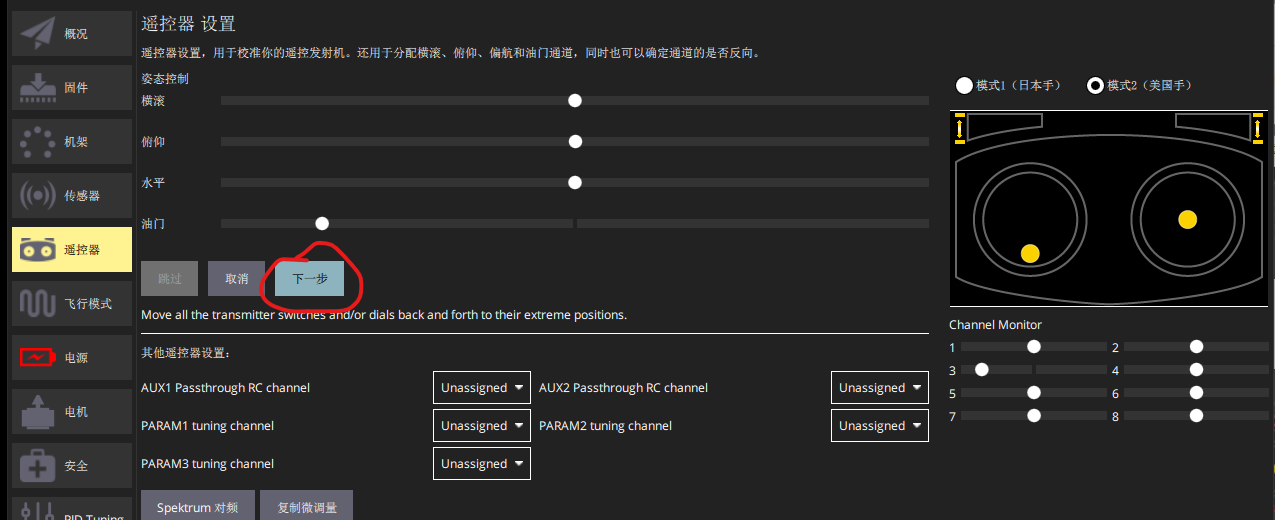
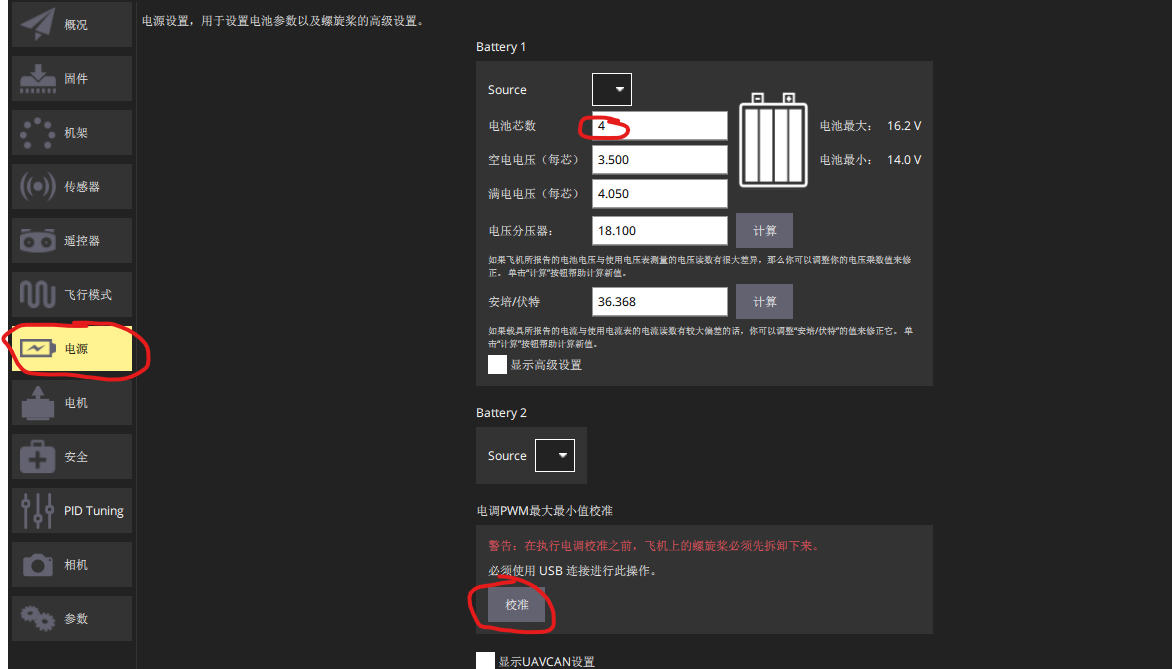
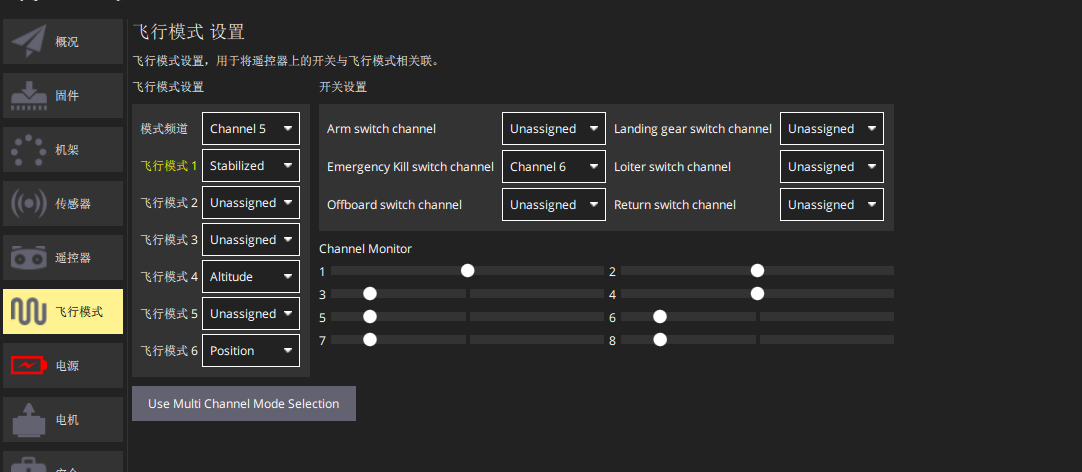
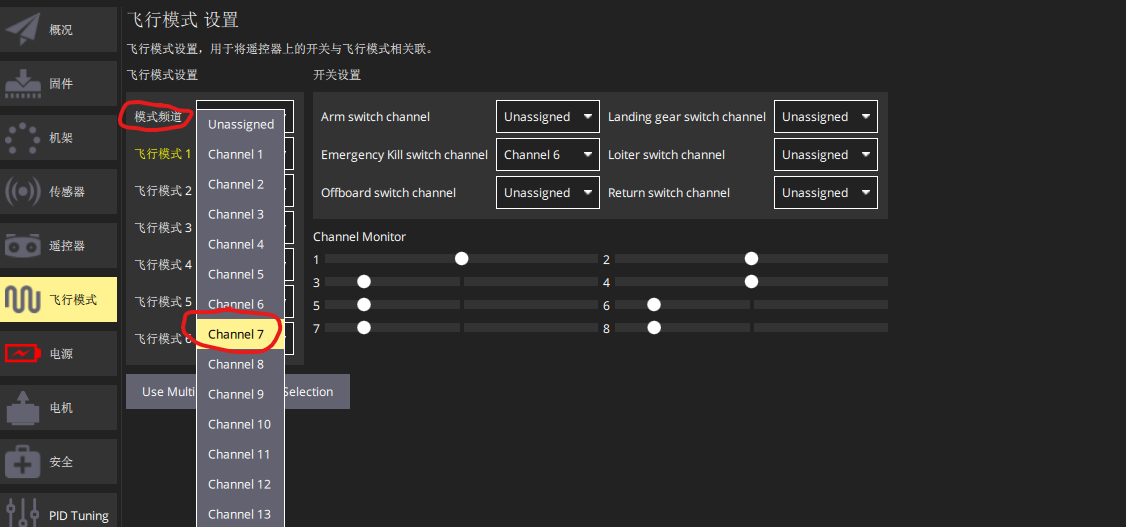 然后分别设置三档对应的飞行模式。
然后分别设置三档对应的飞行模式。 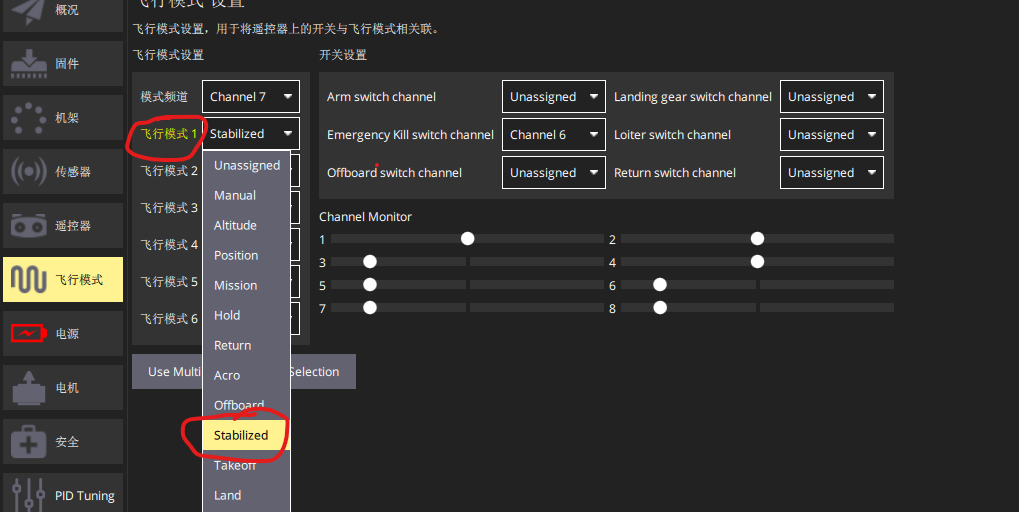
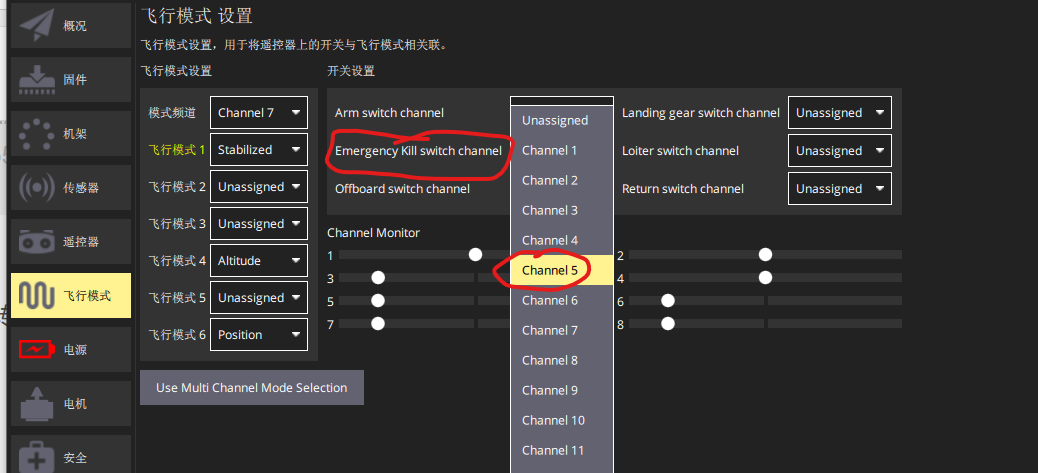
 需要显示什么,就在相应的左边打勾,最后点确定
需要显示什么,就在相应的左边打勾,最后点确定 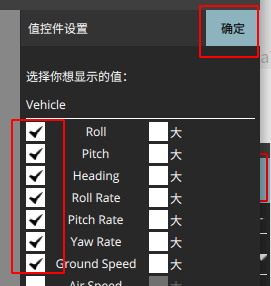
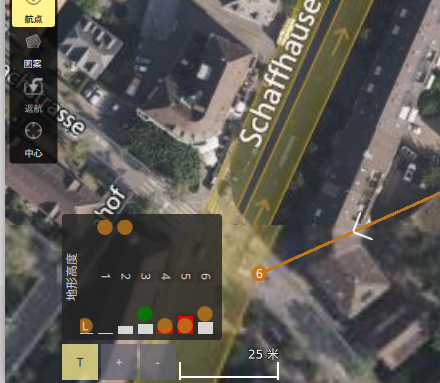 如果标红的话,可以把高度改高一点,或者改成相对于地形的高度,如下。
如果标红的话,可以把高度改高一点,或者改成相对于地形的高度,如下。 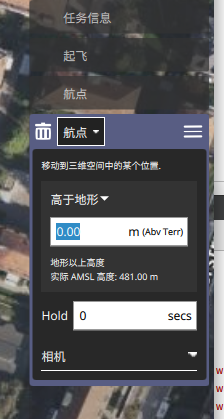
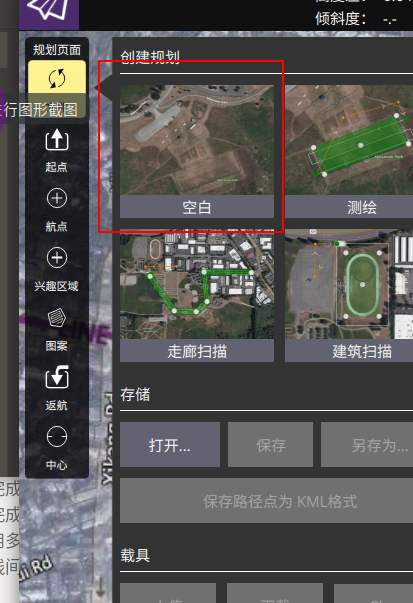 默认必须先设置takeoff点,才能设置其他航点
默认必须先设置takeoff点,才能设置其他航点 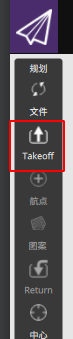 如果想不设置takeoff点直接设置航点(例如无人船等载具),可以在地面站常规设置中勾选下图选项:
如果想不设置takeoff点直接设置航点(例如无人船等载具),可以在地面站常规设置中勾选下图选项: 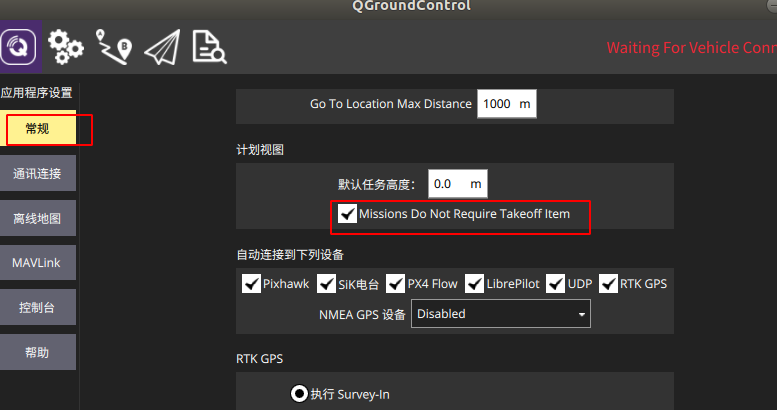 然后就可以不用设置起飞点直接设置航点了。
然后就可以不用设置起飞点直接设置航点了。 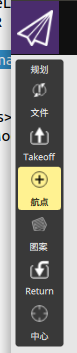 点击“takeoff”后,会在无人机当前位置生成起飞点,然后再点击“航点”按钮,然后在地图上点击即可设置航点位置。设置完的航点也可以鼠标左键选中后进行拖动改变其位置。 我这里在点击起飞点后,继续设置了三个航点,一共四个点,如下图,地图右侧有每个行点的设置页面。
点击“takeoff”后,会在无人机当前位置生成起飞点,然后再点击“航点”按钮,然后在地图上点击即可设置航点位置。设置完的航点也可以鼠标左键选中后进行拖动改变其位置。 我这里在点击起飞点后,继续设置了三个航点,一共四个点,如下图,地图右侧有每个行点的设置页面。 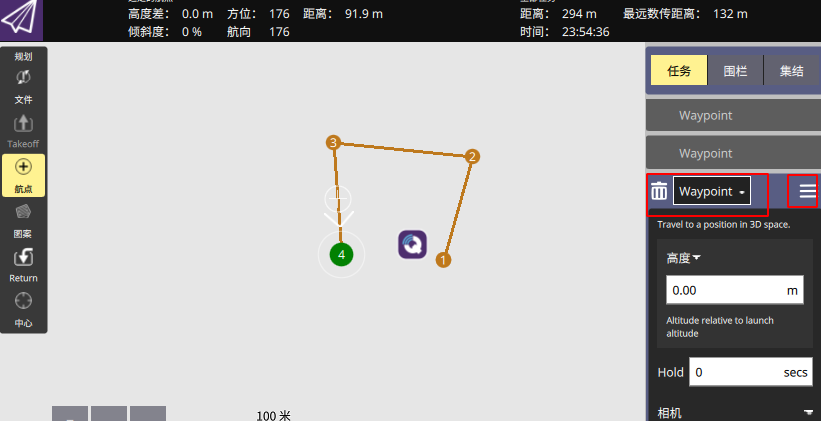 点击相应航点左侧的小垃圾桶图标可以删除航点。
点击相应航点左侧的小垃圾桶图标可以删除航点。 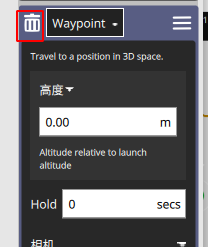 点击小垃圾桶图标右侧的Waypoint可以设置点的类型,默认是Basic类别,下面有Waypoint(航点)、Return To Launch(返回起飞点)、Land(降落)、Takeoff(起飞)四种,分别对应到达该航点后执行的动作。
点击小垃圾桶图标右侧的Waypoint可以设置点的类型,默认是Basic类别,下面有Waypoint(航点)、Return To Launch(返回起飞点)、Land(降落)、Takeoff(起飞)四种,分别对应到达该航点后执行的动作。 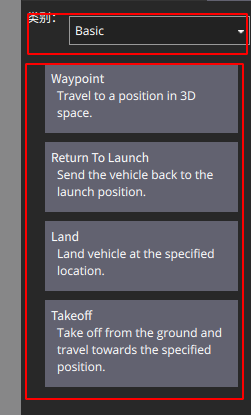 上面四种点对于普通四旋翼的使用来說已经够了,但是如果需要执行一些高级一些的动作(如垂起模式切换),需要在下面的其他类别中去找。
上面四种点对于普通四旋翼的使用来說已经够了,但是如果需要执行一些高级一些的动作(如垂起模式切换),需要在下面的其他类别中去找。 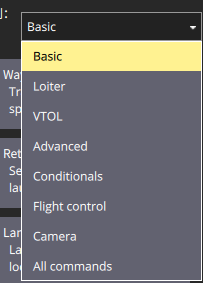 我这里将第一个点设置为起飞点、第二和第三个点设置为航点,第四个点设置为返航点,这样的话无人机会起飞并先飞到第二个点,再飞到第三个点,在到达第三个点后返航到起飞点。
我这里将第一个点设置为起飞点、第二和第三个点设置为航点,第四个点设置为返航点,这样的话无人机会起飞并先飞到第二个点,再飞到第三个点,在到达第三个点后返航到起飞点。 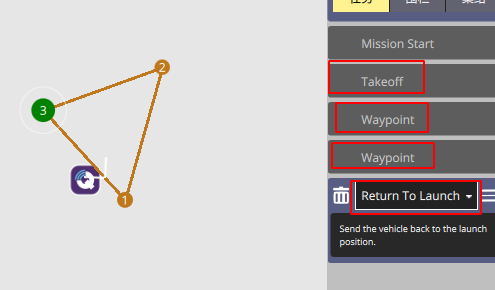 在Mission Start那一栏可以设置航点高度和飞行速度等值,这一栏的设置会对所有任务点都有效。
在Mission Start那一栏可以设置航点高度和飞行速度等值,这一栏的设置会对所有任务点都有效。 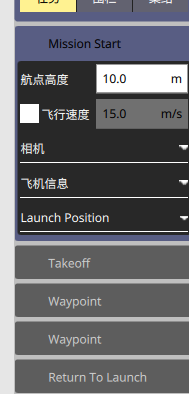 在每个任务点里面也可以设置高度和停留时间等值,但这里的设置只对该任务点有效,在每个任务点的右侧有一个三道杠的图标,可以点击该图标设置该任务点的更多信息
在每个任务点里面也可以设置高度和停留时间等值,但这里的设置只对该任务点有效,在每个任务点的右侧有一个三道杠的图标,可以点击该图标设置该任务点的更多信息 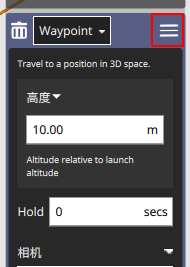 如下图:
如下图: 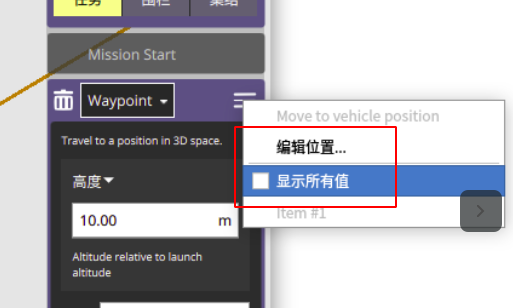 “编辑位置”可以对位置进行详细编辑
“编辑位置”可以对位置进行详细编辑 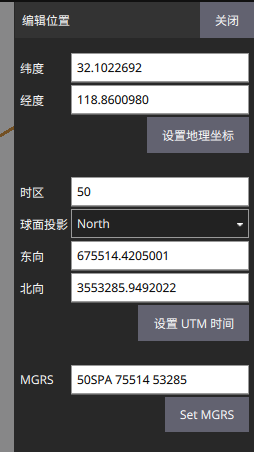 “显示所有值”可以对任务点的所有参数进行编辑
“显示所有值”可以对任务点的所有参数进行编辑 
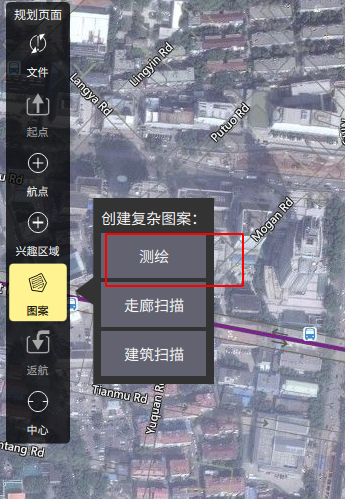
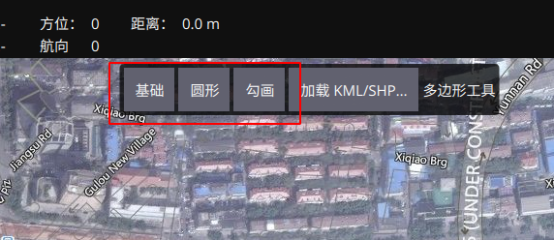
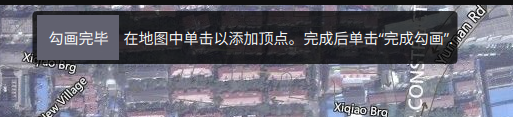
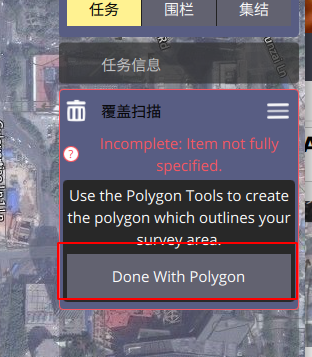
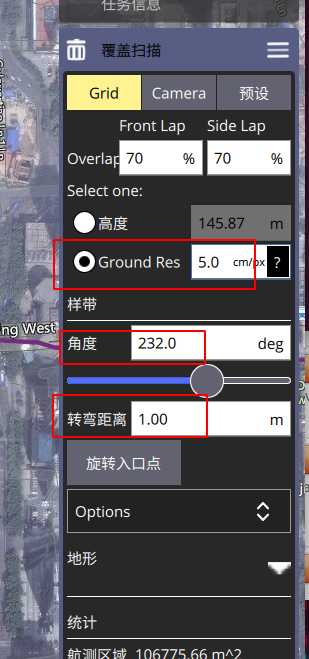 如果想把下图设置航线距离的单位换成米
如果想把下图设置航线距离的单位换成米 可以把相机禁用就行了
可以把相机禁用就行了 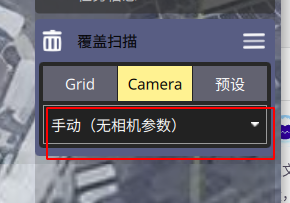
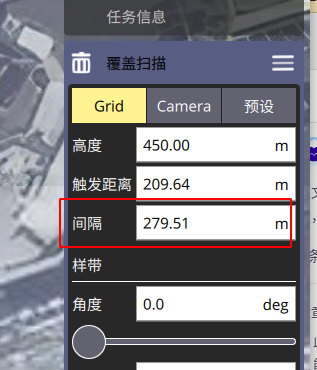
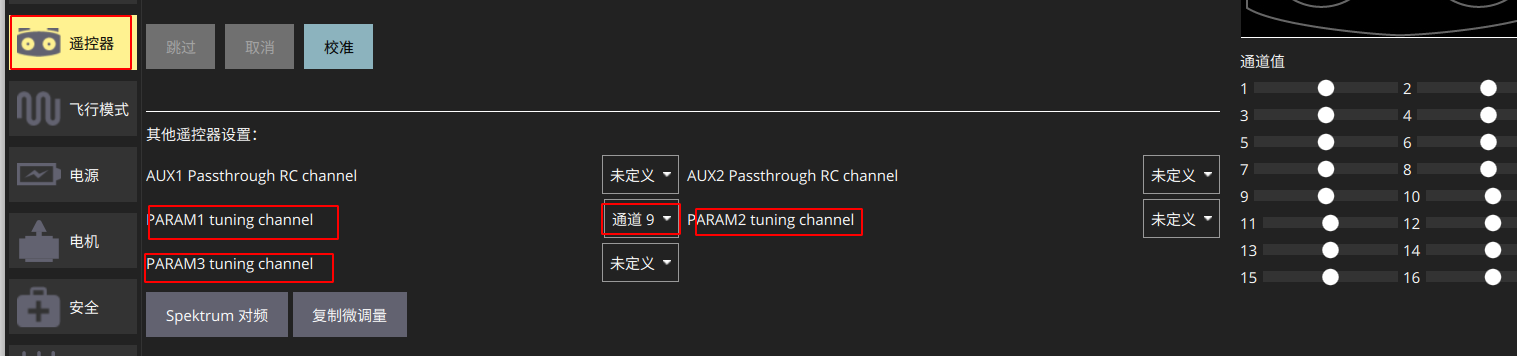 然后将内环俯仰角速率映射到参数1上,点击下面的高级设置-》将遥控设到参数…
然后将内环俯仰角速率映射到参数1上,点击下面的高级设置-》将遥控设到参数… 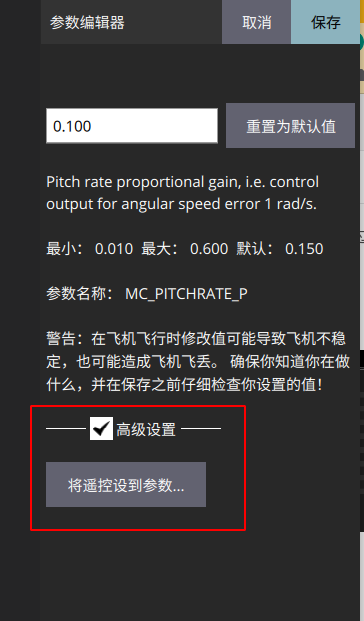 然后设置缩放倍数即可。设置完毕后可以动一下旋钮看看参数变化是否正常 其中遥控遥控通道的1000对应-1,1500对应0,2000对应1,对应线性的归一化。 对应参数为: 归一化的遥控通道值*Scale+Center Value Scale就是缩放的系数, Center Value是遥控通道为中位值时的参数值 MIn Value对应参数的最小值 Max Value对应参数的最大值 例如参数MC_PITCHRATE_P的Center Value为0.15,Scale为0.1 那么遥控通道值为1500时,MC_PITCHRATE_P为0.15,通道值为1000时,则对应参数MC_PITCHRATE_P为0.05,通道值为2000时,则对应参数MC_PITCHRATE_P为0.25.通道值为1750时,则对应参数MC_PITCHRATE_P为0.2.
然后设置缩放倍数即可。设置完毕后可以动一下旋钮看看参数变化是否正常 其中遥控遥控通道的1000对应-1,1500对应0,2000对应1,对应线性的归一化。 对应参数为: 归一化的遥控通道值*Scale+Center Value Scale就是缩放的系数, Center Value是遥控通道为中位值时的参数值 MIn Value对应参数的最小值 Max Value对应参数的最大值 例如参数MC_PITCHRATE_P的Center Value为0.15,Scale为0.1 那么遥控通道值为1500时,MC_PITCHRATE_P为0.15,通道值为1000时,则对应参数MC_PITCHRATE_P为0.05,通道值为2000时,则对应参数MC_PITCHRATE_P为0.25.通道值为1750时,则对应参数MC_PITCHRATE_P为0.2. 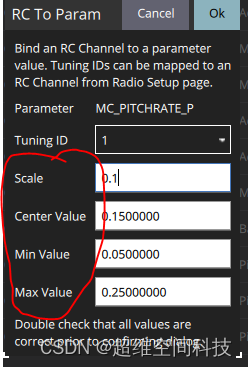
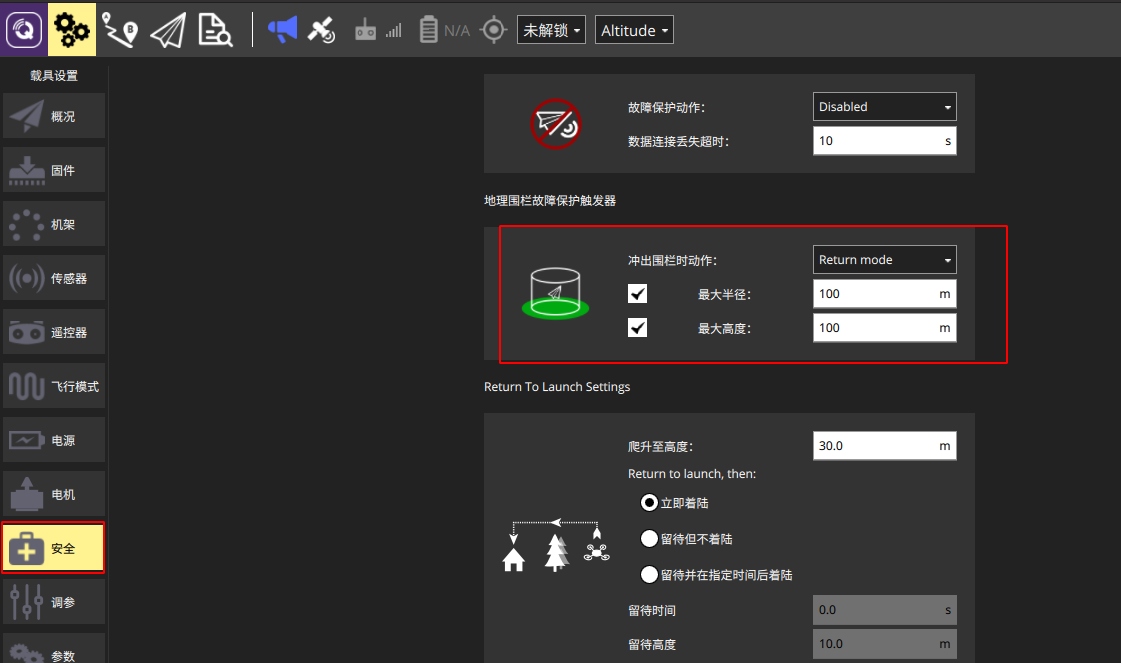
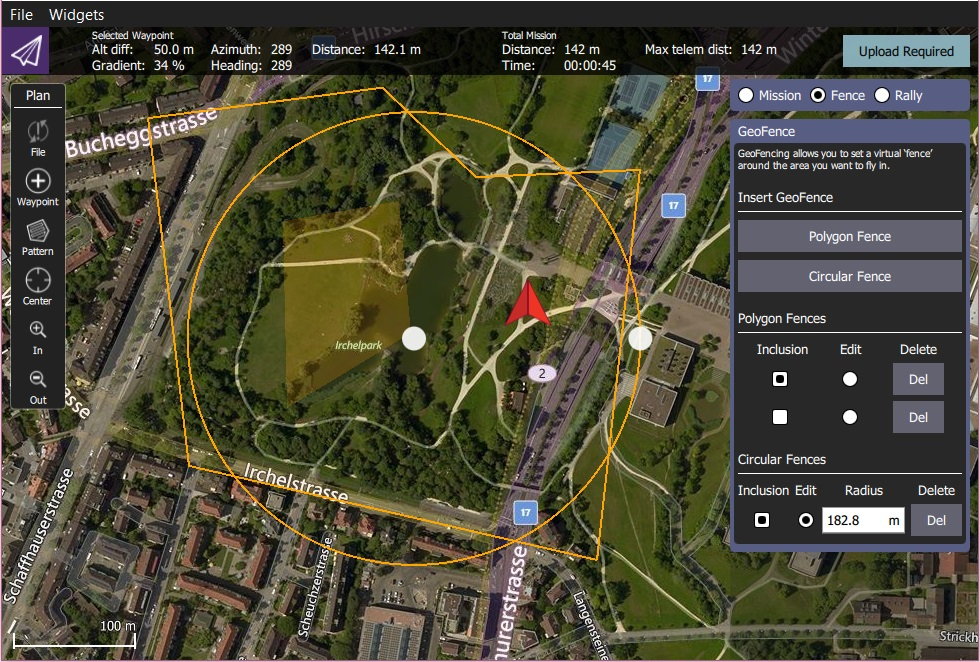 打开 QGroundControl > Plan View.
打开 QGroundControl > Plan View.